在excel表格中给单元格内的数据批量加上单位方法介绍
摘要:Excel表格在设计的过程中一般会将数值及其单位放在不同的单元格内,这样做的目的是为了数值可以更方便的参与运算,但是很多朋友都不知道怎么操作...
Excel表格在设计的过程中一般会将数值及其单位放在不同的单元格内,这样做的目的是为了数值可以更方便的参与运算,但是很多朋友都不知道怎么操作,其实方法很简单的,下面小编就为大家介绍在excel表格中给单元格内的数据批量加上单位方法,有需要的朋友可以参考一下哦!
方法/步骤
1、随意打开一个excel文件,或者新建一个文件,可以随意添上一些数字,做好添加单位的准备。

2、假如数值少的话,其实可以手动添加上的,但是数字多的话,那就费时了。

3、为了减少工作量,可以选中数字列,然后在弹出的快捷菜单中,选择“设置单元格格式”。

4、在设置单元格格式菜单上选择“数字-自定义-通用格式”,开始编辑。

5、在“类型”通用格式后面直接输入“美元”这一单位,然后点击确定。
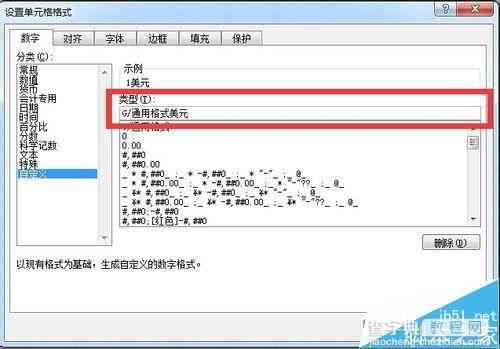
6、这时候,单元格的每一数值后面便增加了美元这一单位。

7、同理,如果您想增加其他单位,也可以在此进行设置。
以上就是在excel表格中给单元格内的数据批量加上单位方法介绍,大家看明白了吗?希望能对大家有所帮助!
【在excel表格中给单元格内的数据批量加上单位方法介绍】相关文章:
